Origines
(Mon thème : Les Celtes, vous pouvez choisir un autre thème)
Ce tutoriel est de ma création, toute ressemblance avec un autre tutoriel n’est que pure coïncidence.
Interdit au partage sans mon autorisation.
Traductions:
 | |||||
| Pinuccia | Pinuccia |
Tutoriel réalisé avec:
Autorisations | Crédits | Filtres utilisés : |
iciLe crédit des images utiliséesappartient à leur AuteurMes tutoriels sont protégés par: | Tube et misted AIgen par : Moi-MêmeAutres tubes selon thème ICI Décos, WA: par Moi-Même (merci de ne pas utiliser mes décos sur d'autres tutoriels) Autres à réaliser durant le tuto | Mehdi: Kaléidoscope 2.1 |
Préparation générale:
Avant de commencer l'un de mes tutoriels
Ce tutoriel est créé avec PSP ultimate 2020, peut être réalisé avec des versions précédentes, info ici
Le canal alpha est compatible avec pSP7
Si vous ne pouvez pas ouvrir le canal_alpha: Placer les sélections dans votre dossier sélections
Placer les scripts et dégradés PSP dans le dossier "réglementés" correspondant
Mes filtres, sont en grande partie, importés dans Unlimited, prenez le temps de vérifier votre dossier filtres
Ouvrir les masques dans votre PSP
Dupliquer le matériel et travailler sur les copies
Effacer les signatures des tubes avant de les utiliser
Faire un double clique sur les presets , ils s'installent automatiquement.
Vous pouvez adapter les couleurs et les mode mélange des calques, selon votre travail.
Matériel:
Dimensions Initiales: 950 x 550 px
Couleurs : Choisies sur mon tube principal
AVP/couleur 1 : #718b9b
ArP/ couleur 2 : #4e4d4d
Couleur 3 : #4b3f3a
Couleur 4 : blanc
1/
Placer les couleurs Avp/ArP
Préparer un dégradé, avant/arrière-plan, Halo :
2/
Ouvrir le canal alpha Origines
Remplir avec le dégradé
Effets de distorsion, rayonnement
Effets, modules externes : Mehdi Kaléidoscope 2.1
Effets de bords, accentuer
Effets, textures, stores, couleur 3
3/
Calques, nouveau calque raster
Sélections, sélectionner tout
Ouvrir le misted paysage (Celtic Landscape_MM, ou le vôtre)
Le laisser ouvert sur votre PSP pour la suite
Edition/copier
*Sur votre travail : Edition/Coller dans la sélection
Ne rien sélectionner
Effets d’image, mosaïque sans jointures côte à côte:
Réglages, flou gaussien, rayon à 10
Effets de distorsion, ondulation :
Calques, propriétés, mode mélange Lumière dure
Effets de bords, accentuer
3/
Calques, nouveau calque raster
Sélections, charger une sélection à partir du canal alpha, sélection 1
Remplir avec le dégradé
Réglages, flou gaussien, rayon à 10
Garder la sélection active
4/
Calques, nouveau calque raster
Edition/Coller dans la sélection (paysage mémorisé)
Calques, propriétés, mode mélange Lumière dure
Réglages, Netteté, netteté
Calques, Fusionner avec le calque du dessous
Effets, textures, stores, couleur 1 (adapter selon vos couleurs)
Ne rien sélectionner
5/
Calques, nouveau calque raster
Sélections, charger une sélection à partir du canal alpha, sélection 2
Remplir avec le dégradé
Effets 3D, biseautage intérieur :
Effets Texture, Stores, nouveau paramètres, couleur 3
Ne rien sélectionner
Effets 3 D, ombre portée : 0/0/50/5, noir
Calques, fusionner avec le calque dessous
Effets 3 D, ombre portée : 0/0/80/20, noir
6/
Calques, dupliquer
Effets de distorsion, Coordonnées polaires :
Image, Redimensionner à 50%, tous les calques non coché
Réglages, Netteté, netteté
Placer à l’aide de l’outil sélecteur (Lettre K)
Position H 749, V 0
(Lettre M pour désélectionner)
7/
Calques, dupliquer
Calques, propriétés, mode mélange Lumière douce
Calques, fusionner avec le calque du dessous
8/
Calques, nouveau calque raster
Sélections, charger une sélection à partir du canal alpha, sélection 3
Remplir de dégradé
Sur le misted paysage, copier
*Coller comme nouveau calque
Placer la partie du paysage que vous souhaitez garder, dans la sélection
(Mon exemple se trouve dans le matériel)
Sélections, Inverser
DELETE
Sélections, Inverser
9/
Calques, dupliquer
Calques, propriétés, Mode mélange Lumière dure
Calques, nouveau calque raster
Sélections, modifier, sélectionner les bordures de la sélection :
Remplir de dégradé
Effets 3D, Biseautage intérieur, en mémoire
Effets, Textures, Stores, nouveaux paramètres, couleur 3
Ne rien sélectionner
10/
Ouvrir la déco cercle, copier
*Coller comme nouveau calque
(selon votre paysage, si nécéssaire: baisser l'opacité du calque)
Placer à l’aide de l’outil sélecteur (K)
Position : H 355, V 157
(M)
11/
Fermer les 4 calques du bas
Calques, fusionner les calques visibles
Calques, affichage, tous
Effets 3 D ombre portée, en mémoire
12/
Sur le calque Raster 1 (fond de la pile des calques)
Ouvrir la déco sol, copier
* Coller comme nouveau calque
Placer en bas : objets, aligner, bas
13/
Image, ajouter des bordures, symétriques :
2 px couleur 3
2 px couleur 1
2 px couleur 2
Sélections, sélectionner tout
14/
Image, ajouter des bordures, symétriques :
30 px, couleur sans importance
Sélections, inverser
Remplir de dégradé
Réglages, ajouter du bruit :
Réglages, Netteté, netteté
Sélections, Inverser
Effets 3 D ombre portée : 0/0/60/20, noir
Ne rien sélectionner
15/
Ouvrir la déco coins, copier
*Coller comme nouveau calque
Calques, propriétés, Mode mélange Luminance hérité
Placer à l’aide de l’outil sélecteur (K)
Position : H 6, V 7
(M)
16/
Ouvrir le tube personnage (femme, dans mon cas), copier
*Coller comme un nouveau calque
Image, Redimensionner à 50 %, tous les calques non coché
Placer en bas, vers la droite (voir exemple final)
Calques, Dupliquer
Sur le calque du dessous
Réglages, Flou gaussien, rayon à 10
17/
En haut de la pile des calques
Ouvrir le titre, copier
*Coller comme un nouveau calque
Calques, propriétés, mode mélange Luminance héritée
Placer à l’aide de l’outil sélecteur (K)
Position : H 932, V 210
(M)
18/
Ouvrir la déco poterie (ou la vôtre), copier
*Coller comme nouveau calque
Placer à gauche, comme sur l’exemple final
19/
Signer et ajouter ma signature
20/
Image, Ajouter des bordures : 1 px couleur 2
Image, Redimensionner à 950px de largeur
Réglages, netteté, masque flou, paramètres: Doux
Enregistrer














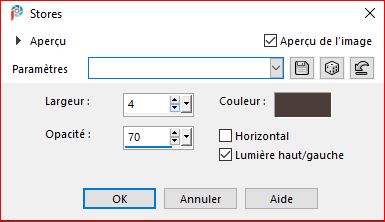








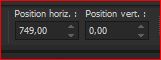










Aucun commentaire:
Enregistrer un commentaire
Votre commentaire sera visible après modération